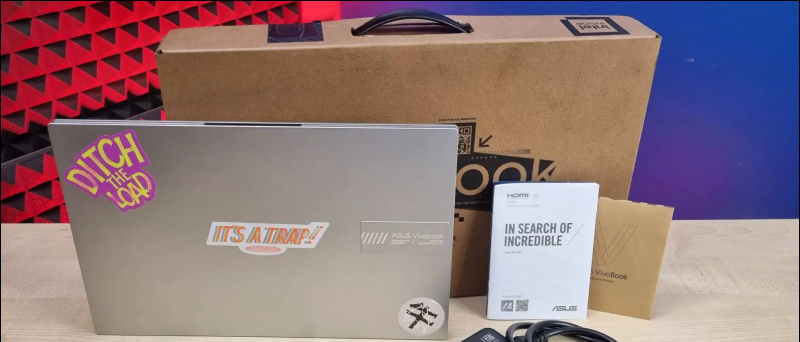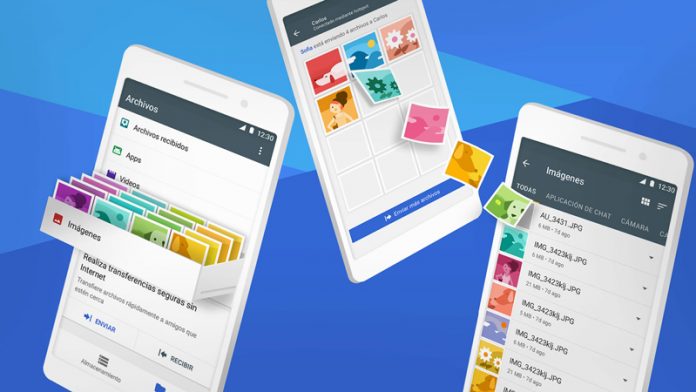A foto do perfil em sua conta do Google é usada em todos os serviços do Google, incluindo Gmail, YouTube, Google Meet, Hangouts e muito mais. No entanto, se não se sentir confortável em mostrá-lo a outras pessoas, você sempre tem a opção de excluir a foto de perfil do Google de sua conta. Aqui, vamos mostrar uma maneira fácil de remova a foto do perfil da sua Conta do Google no computador, Android e iOS.
Além disso, leia | Como alterar a conta padrão do Google em seu Android
Remover a foto do perfil da Conta do Google
Índice
Muitas pessoas adicionam imagens a seus perfis do Google ao criar a conta. No entanto, eles podem querer alterá-lo ou excluí-lo posteriormente de seu perfil. Se você deseja remover sua foto de perfil do Google, mas não tem certeza sobre como fazê-lo, siga os métodos fornecidos abaixo com base no dispositivo que você possui.
No computador (Web)
Você pode seguir as etapas abaixo para excluir sua foto de perfil do Google facilmente por meio de um navegador da web em seu computador.
- Abra seu navegador e vá para accounts.google.com .
- Faça login com sua conta, se ainda não estiver.
- Clique em Informação pessoal na barra lateral à esquerda.

- Na próxima tela, role para baixo e clique em Ir para Sobre mim.

- Aqui, clique em Foto do perfil .

- Agora, clique no Retirar botão abaixo de sua foto.

A foto do seu perfil será removida instantaneamente da sua conta do Google. Ele não aparecerá mais no Gmail, YouTube, Hangouts, Google Meet ou outros serviços do Google. Você pode adicionar ou alterar a foto mais tarde, repetindo as etapas acima.
Você também pode usar as etapas acima em qualquer navegador no Android ou iPhone.
No Android



- Abrir Configurações no seu telefone Android.
- Vá para o Google seção.
- Clique em Gerenciar sua conta do Google .
- Agora, mude para o Informação pessoal aba.
- Role até o final e clique Vá para Sobre mim .
- Toque na sua foto de perfil e selecione Sem foto .
Se você não encontrar a opção, clique em “Gerenciar sua imagem de perfil” e, em seguida, remova-a. Sua foto de perfil do Google foi excluída com sucesso e não estará mais visível para outras pessoas.
No iOS (iPhone / iPad)



- Abra o Gmail aplicativo no seu iPhone ou iPad.
- Clique no menu no canto superior esquerdo e selecione Configurações .
- Selecione sua conta do Google e clique em Gerenciar sua conta do Google .
- Mudar para o Pessoal aba.
- Toque em Vá para Sobre mim na parte inferior da página.
- Aqui, clique na sua foto de perfil.
- Em seguida, clique em Gerenciar sua foto de perfil e remova sua foto de perfil do Google.
Se tiver problemas ao usar este método, você pode remover sua foto do Google seguindo o primeiro método por meio de um navegador no seu iPhone.
Empacotando
Espero que agora você saiba como remover a foto do perfil da sua conta do Google. Você também pode usar as etapas para alterar a foto em vez de excluí-la - tudo o que você precisa fazer é usar a opção “Alterar”. De qualquer forma, se você ainda tiver alguma dúvida ou dúvida, entre em contato através dos comentários abaixo.
Além disso, leia O Google pode excluir sua conta do Google depois de 1º de junho de 2021: Como interromper .
Comentários do FacebookVocê também pode nos seguir para obter notícias instantâneas sobre tecnologia em notícias do Google ou para dicas e truques, análises de smartphones e gadgets, inscreva-se Grupo GadgetsToUse Telegram ou para os vídeos de revisão mais recentes inscreva-se GadgetsToUse Youtube Channel.